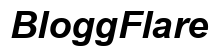Introducción
Windows 11 ofrece una plataforma poderosa para convertir documentos físicos y fotos en formatos digitales con facilidad. Este sistema operativo mejora las capacidades de escaneo, haciéndolo esencial tanto para la gestión de documentos personales como profesionales. Aprovechar todo el potencial de estas funciones es clave para mejorar la eficiencia. Este artículo describe los pasos para configurar escáneres, utilizar herramientas integradas, explorar software de terceros, resolver problemas comunes y mejorar su flujo de trabajo de escaneo.

Configuración de su escáner en Windows 11
Antes de sumergirse en el proceso de escaneo, asegúrese de que su escáner esté correctamente conectado y configurado. Aquí están los pasos:
-
Conecte su escáner: Use un cable USB o configure una conexión inalámbrica. Asegúrese de que su computadora reconozca el escáner.
-
Instale los controladores: Si la computadora no instala automáticamente los controladores necesarios, descárguelos del sitio web del fabricante del escáner.
-
Compruebe la compatibilidad: Verifique que su escáner sea compatible con Windows 11 consultando la guía de compatibilidad del fabricante.
Con su escáner configurado, puede proceder a utilizar las herramientas integradas de Windows 11 o explorar opciones adicionales de terceros.
Uso de herramientas de escaneo integradas en Windows 11
Windows 11 presenta herramientas integradas que facilitan procesos de escaneo simples y efectivos.
Cómo usar la aplicación Windows Scan
La aplicación Windows Scan es una solución accesible para tareas de escaneo cotidianas:
- Abra la aplicación: Ubique ‘Windows Scan’ a través del menú Inicio.
- Elija su escáner: Seleccione su dispositivo y determine el tipo de escaneo que necesita (por ejemplo, foto o documento).
- Ajuste la configuración: Ajuste la resolución y el tipo de archivo según sea necesario.
- Escanee y guarde: Inicie el escaneo y guarde el archivo en su ubicación preferida.
Integración con Windows Fax and Scan
Para una funcionalidad mejorada, Windows Fax and Scan ofrece funciones adicionales:
- Inicie la herramienta: Acceda a ‘Windows Fax and Scan’ desde el menú Inicio.
- Nueva exploración: Comience el escaneo haciendo clic en ‘Nueva exploración’.
- Personalice la configuración: Seleccione el perfil y la fuente apropiados, luego realice los ajustes necesarios.
- Guarde o envíe: Después de escanear, elija guardar o enviar directamente los documentos por correo electrónico.
Estas herramientas integradas proporcionan una gama de opciones para diferentes necesidades de escaneo, estableciendo la base para una exploración adicional.

Explorando aplicaciones de escaneo de terceros
Aunque Windows 11 ofrece sólidas opciones integradas, las aplicaciones de terceros pueden proporcionar funcionalidades extendidas adaptadas a necesidades específicas:
- Adobe Acrobat: Un imprescindible para quienes manejen PDFs, ofrece tecnología OCR potente para documentos con capacidad de búsqueda.
- VueScan: Conocido por su compatibilidad con escáneres antiguos y características avanzadas de escaneo.
- NAPS2 (Not Another PDF Scanner 2): Una herramienta flexible y gratuita que se enfoca en la simplicidad y versatilidad.
Elegir la aplicación de terceros adecuada puede mejorar enormemente la experiencia de escaneo, particularmente para tareas profesionales o de alto volumen.
Resolución de problemas de escaneo en Windows 11
Ocasionalmente, puede enfrentar desafíos de escaneo, pero generalmente se pueden resolver con el enfoque correcto.
Problemas básicos de conectividad
- Confirme la energía y las conexiones: Asegúrese de que su escáner esté encendido y los cables estén conectados de manera segura.
- Verifique la configuración inalámbrica: Para configuraciones inalámbricas, verifique la conectividad de la red y la intensidad de la señal.
Problemas de software y controladores
- Actualice los controladores: Revise y descargue los controladores más recientes del sitio del fabricante.
- Reinstale el software: Desinstale y reinstale la aplicación de escaneo para solucionar cualquier problema de software.
Consejos avanzados de resolución de problemas
- Ejecute el solucionador de problemas de Windows: Utilice el solucionador de problemas integrado para la detección y resolución automática de problemas.
- Contacte al soporte: Si los problemas persisten, no dude en comunicarse con el equipo de soporte del fabricante.
Una solución de problemas eficiente evita demoras, permitiendo a los usuarios volver rápidamente a operaciones de escaneo sin problemas.
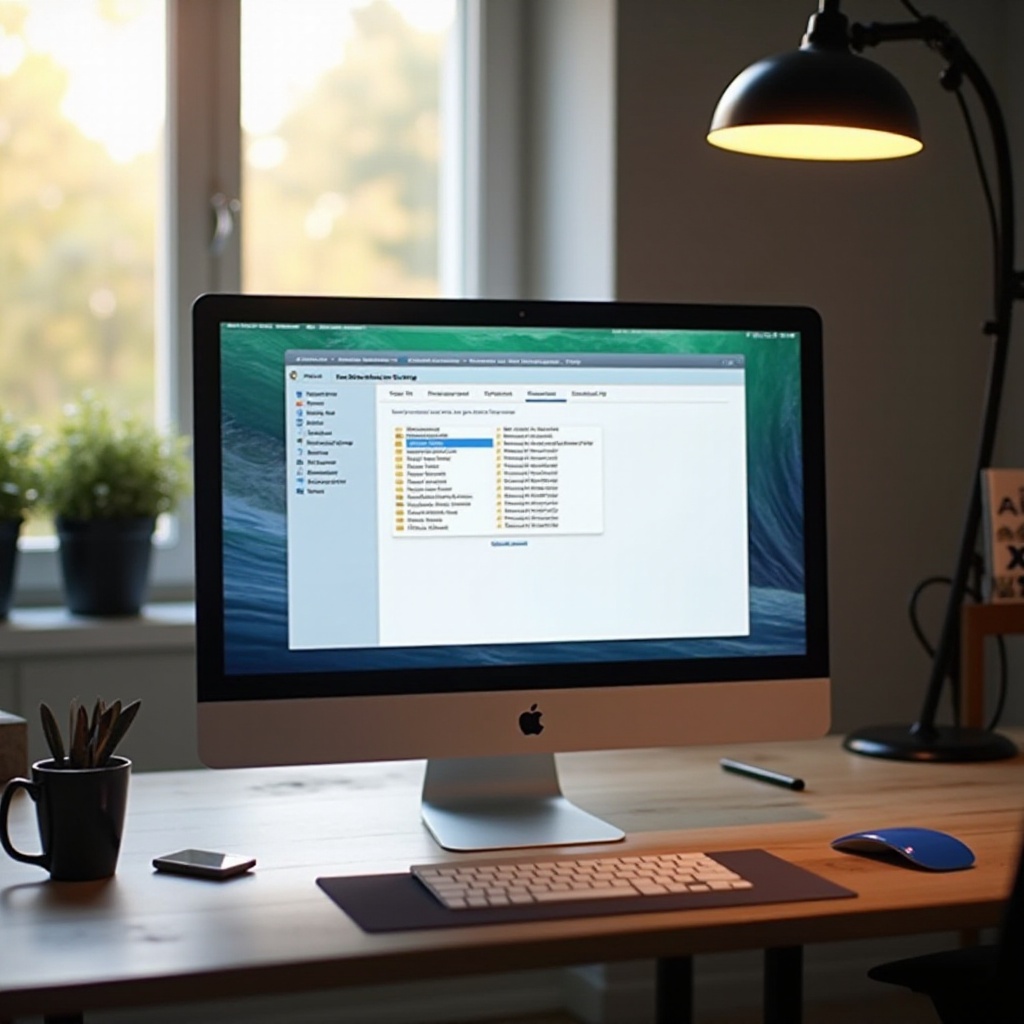
Mejorando el flujo de trabajo y la eficiencia del escaneo
Para hacer del escaneo una parte integral de su rutina de trabajo, considere estas estrategias de optimización:
- Escaneo por lotes: Administre múltiples documentos a la vez para ahorrar tiempo.
- Integración en la nube: Implemente servicios en la nube como OneDrive para almacenar y acceder a documentos escaneados en todos los dispositivos.
- Organice archivos: Desarrolle un sistema de nombres para recuperar rápidamente los archivos escaneados.
Aprovechar estas mejoras puede agilizar su gestión de documentos, aumentando su productividad general.
Conclusión
Windows 11 presenta numerosas oportunidades para un escaneo eficiente a través de sus funciones integradas y compatibilidad con software de terceros. Al configurar correctamente su escáner, comprender cómo usar las herramientas disponibles, resolver posibles problemas y optimizar el flujo de trabajo, puede aprovechar al máximo las capacidades de escaneo de Windows 11.
Preguntas Frecuentes
¿Cómo resuelvo problemas de compatibilidad del escáner en Windows 11?
Asegúrate de que tu modelo de escáner esté listado como compatible con Windows 11. Si es necesario, instala los controladores de compatibilidad desde el sitio web del fabricante.
¿Puedo usar almacenamiento en la nube para organizar mis documentos escaneados?
Sí, integrar servicios en la nube como OneDrive te permite organizar y acceder a documentos escaneados desde cualquier dispositivo, mejorando la colaboración y la accesibilidad.
¿Cuáles son las mejores prácticas para mantener mi escáner?
Limpia regularmente el vidrio del escáner, actualiza el software y realiza verificaciones de mantenimiento periódicas según las pautas del fabricante para garantizar la longevidad y el rendimiento óptimo.